Как улучшить удаление программы в Windows
Многие опытные пользователи Windows не используют апплет панели управления «Удалить программу» по умолчанию в Windows.
Не столько потому, что им неудобно пользоваться, сколько потому, что оно полагается исключительно на процедуру удаления самого приложения, чтобы удалить его с компьютера.
Остатки данных в реестре и файловой системе, как правило, загромождают систему и могут повлиять на стабильность системы в худшем случае.
Программы удаления программного обеспечения, такие как Revo Деинсталлятор или Деинсталлятор IOBit выполните сканирование операционной системы после удаления, чтобы найти остатки, чтобы вы могли удалить их, если хотите.
Эти программы удаления имеют еще одно преимущество перед стандартным апплетом панели управления удаления Windows, поскольку они предоставляют пользователю дополнительную информацию об установленных программах.
Удалить программу
Во-первых, чтобы открыть окно удаления в Windows, вам необходимо сделать следующее:
- Нажмите на Windows-Pause на клавиатуре. Откроется апплет панели управления системой.
- Выберите главную панель управления.
- На открывшемся экране выберите «Программы и компоненты».
«Удалить программу» отображает до пяти бит информации о каждой программе: имя, издатель, установленная, размер и версия. Он не отображает информацию о пути к программе, дате последнего использования программы, источнике установки и многих других битах, которые могут быть полезны пользователям компьютера.
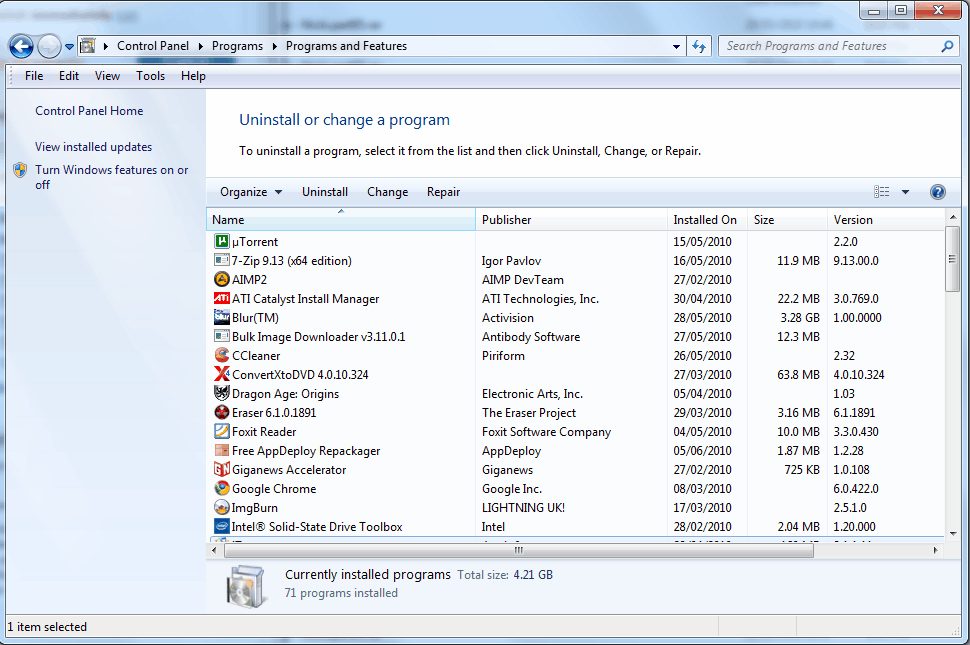 удалить панель управления программой
удалить панель управления программой
Revo Uninstaller, одна из самых популярных программ удаления, отображает ту дополнительную информацию, которая повышает удобство использования приложения.
Улучшение удаления программы
Пользователи, которые застряли с апплетом «Удалить программу» или вынуждены его использовать, могут расширить информацию, отображаемую в таблице. Если щелкнуть правой кнопкой мыши строку заголовка в окне, появится контекстное меню с дополнительной ссылкой в качестве последней записи.
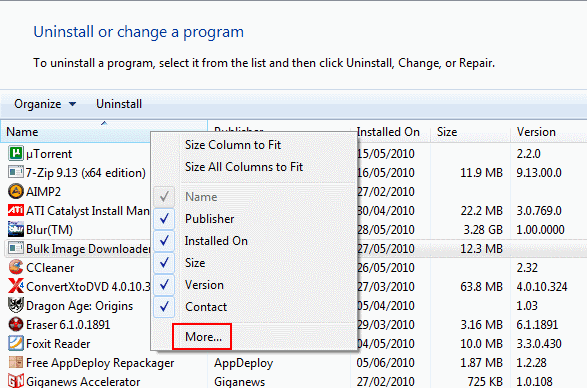 удалить параметры программы
удалить параметры программы
Ссылка «Дополнительно» открывает новое окно, в котором вы можете добавлять или удалять сведения из окна удаления программы.
Предоставляемая информация обширна, от местоположения программы на локальном жестком диске до контактной информации, источника установки и информации о файлах readme или поддержки.
Щелчок по флажку рядом с каждой деталью включает или отключает информацию в окне удаления программного обеспечения в зависимости от его предыдущего состояния.
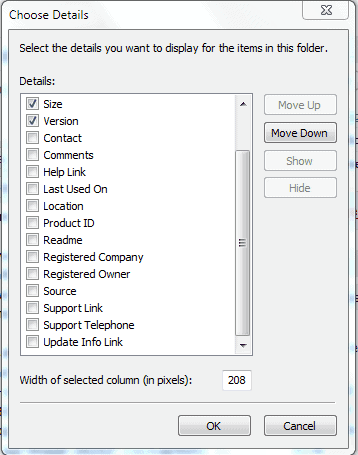 удалить информацию о программе
удалить информацию о программе
В том же окне конфигурации можно изменить порядок столбцов в окне «Удалить» или изменить программу. Тот же эффект также доступен при перетаскивании заголовков столбцов прямо в главное окно.
Добавление подробностей в апплет панели управления удалением программного обеспечения добавляет ценную информацию к процессу. Место установки может быть важным, например, если было установлено несколько версий одной и той же программы.
С другой стороны, не все доступные детали предоставляют информацию о каждой записи программного обеспечения.
Windows может получить некоторую информацию, такую как дата последнего использования или место установки, но разработчики несут ответственность, например, за контактную информацию и информацию о поддержке.
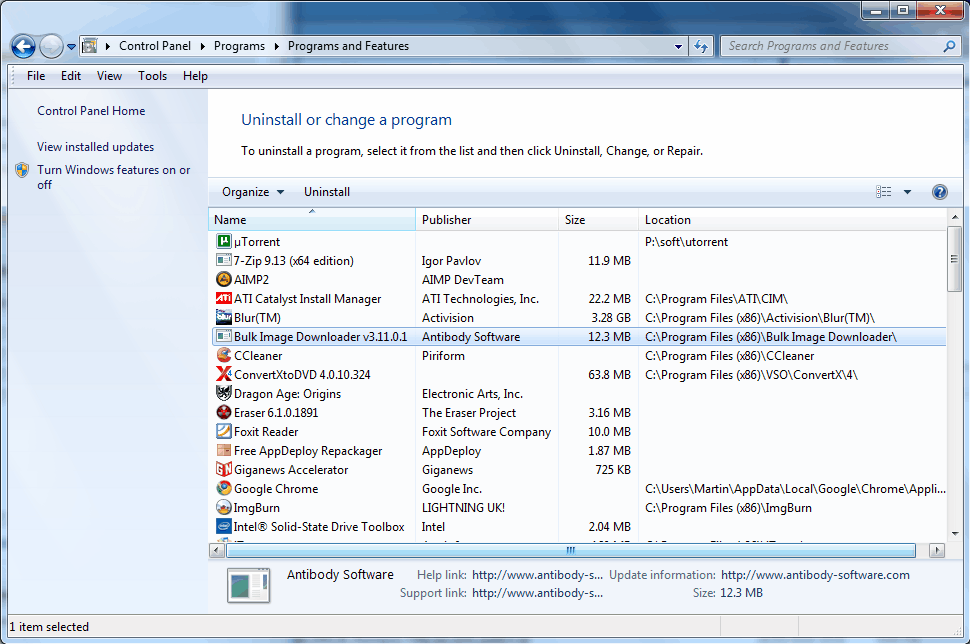 удалить программу
удалить программу
На изображении выше показан модифицированный апплет удаления в Windows, который отображает название программного обеспечения, издателя, размер и место установки.
Тот же механизм применим и к удалению обновлений в Windows. Таким же образом можно добавлять и удалять информацию из окна.
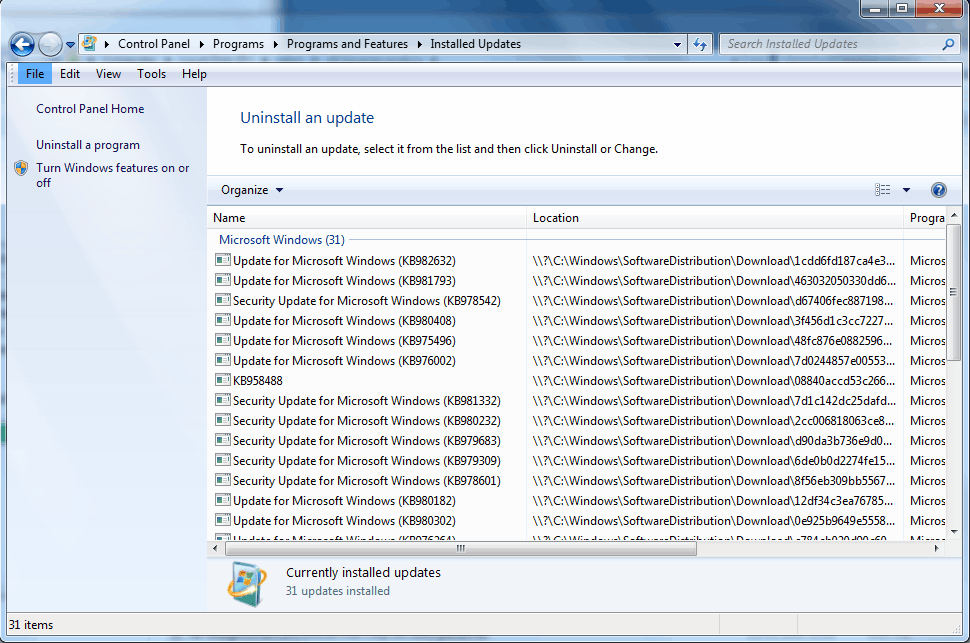 удалить обновление Windows
удалить обновление Windows
Например, может быть полезно добавить в список расположение каждого установленного Центра обновления Windows, чтобы упростить идентификацию и ручную обработку.
У вас есть дополнительные советы по стандартному программному обеспечению Windows и апплету удаления обновлений? Дайте нам знать об этом в комментариях.